iPhoneのプリント機能「AirPrint(エアープリント)」でL判・Lサイズの用紙に写真をプリントするとフチなし全面印刷になります。

プリンターがフチなし全面印刷に対応していない場合や用紙のサイズと種類によってはフチあり印刷となります。
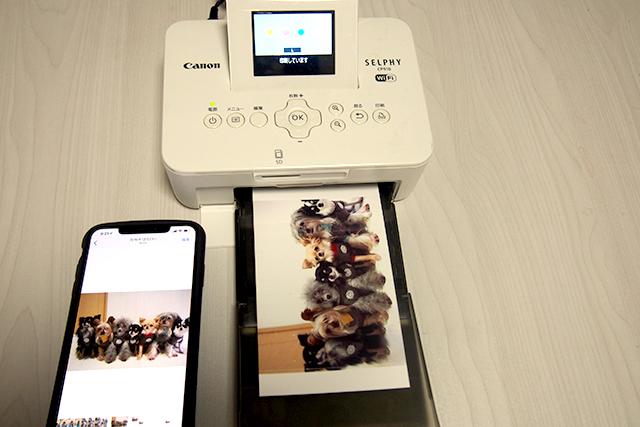
フチなし全面印刷は写真の周囲数ミリほど切り取られることがあります。
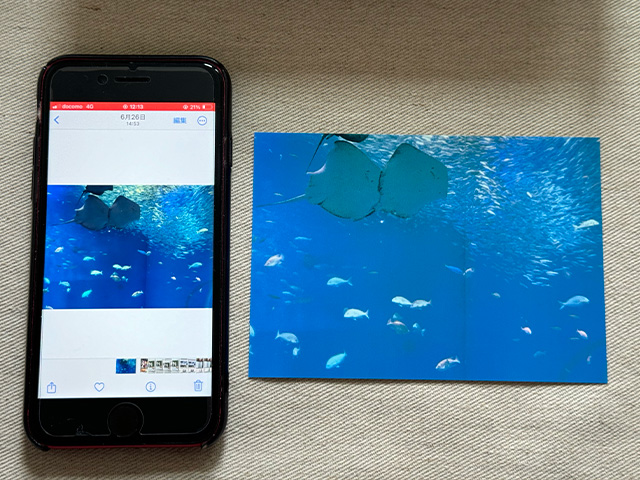
プリントした写真の端が意図せずカットされるのを防ぐには、iPhoneアプリ「さくっとプリント 」のデータ作成機能がおすすめです。
さくっとプリント はお使いのプリンターに合わせた塗り足し処理で写真の端までキレイに印刷できます。

今回は「さくっとプリント」を使い、iPhone標準のプリント機能(AirPrint)で写真を端までキレイにフチなし印刷する方法を紹介します。
フチなし印刷の「はみだし量」を家庭用プリンターで計測する
iPhoneアプリ「さくっとプリント 」のデータ作成機能は、お使いのプリンターで印刷するのに適した写真データを無料でつくれます。
※はがきサイズ・2Lサイズのデータ作成は有料
アプリを起動し、右上のメニューボタンをタップして[塗り足しの設定]を選択します。
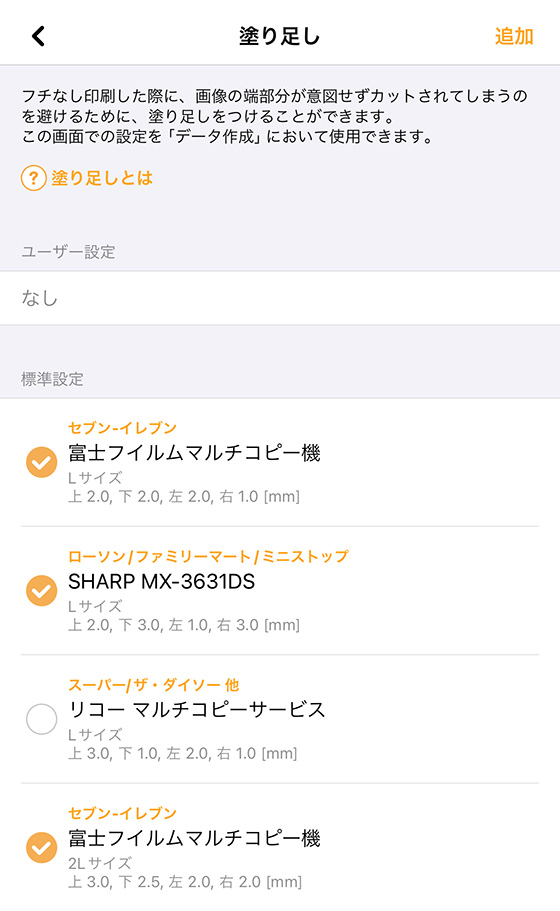
[塗り足しとは]をタップして「はみ出し量の計測手順」の内容を確認し、[はみ出し量 測定画像を出力する]ボタンを押します。
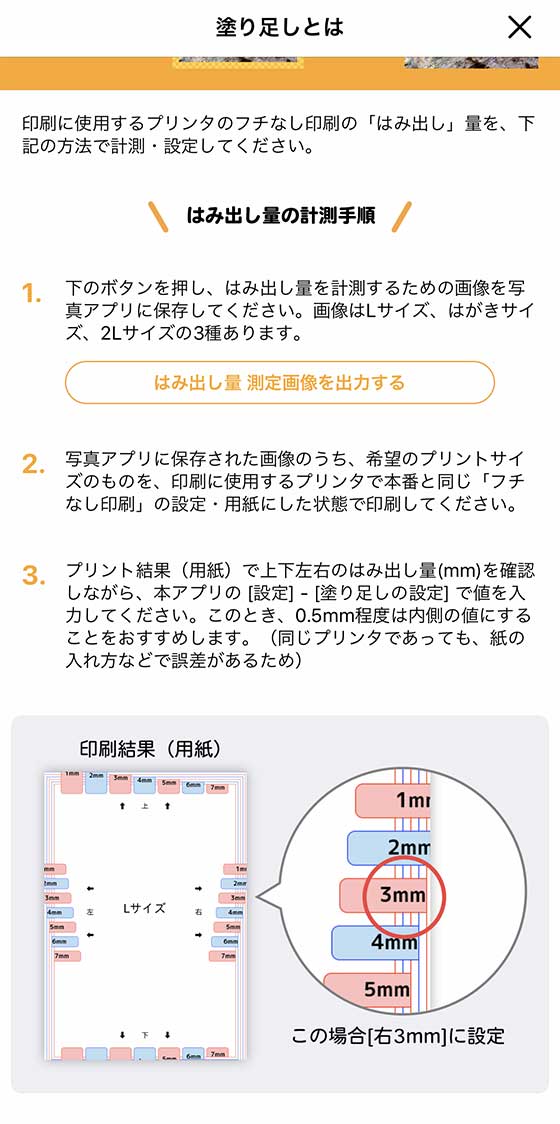
iPhone標準写真アプリに出力された「はみ出し量測定画像」をプリンターで印刷します。
印刷結果から「上:約3.5mm/下:約4mm/左:約3mm/右:約3mm」はみ出していることがわかりました。
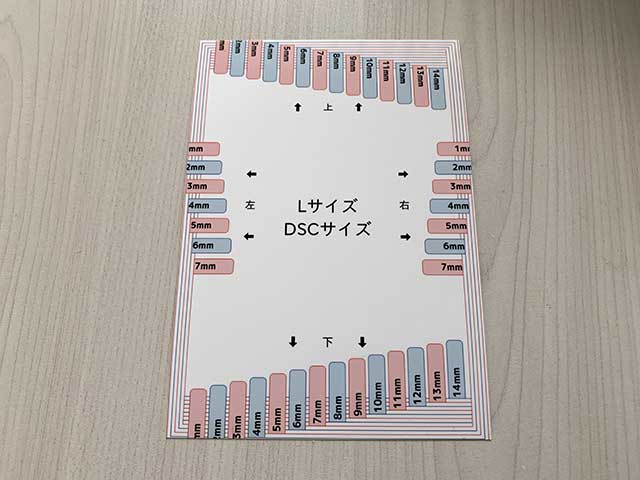
この数値をアプリ内の「塗り足し」に設定しておくと、写真の周囲にはみ出す(切り取られる)領域を自動で付加した画像データを作成することができます。
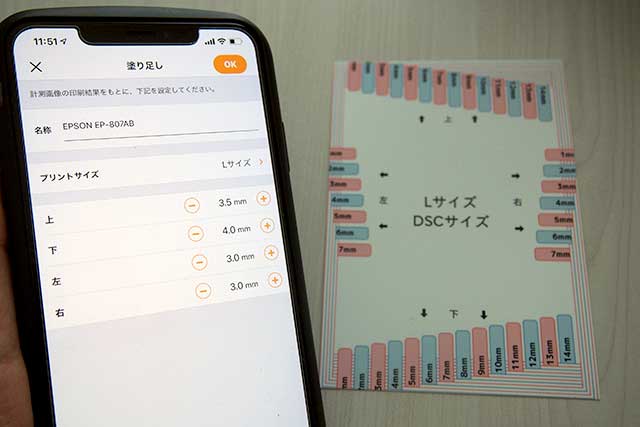
塗り足しをつけた写真を家庭用プリンターでフチなし印刷する
使用するプリンターのはみ出し量を測定して設定した塗り足しを写真につけて印刷します。
iPhoneアプリ「さくっとプリント」を起動し、[自宅・コンビニプリント用データ作成]の[Lサイズ]を選択します。
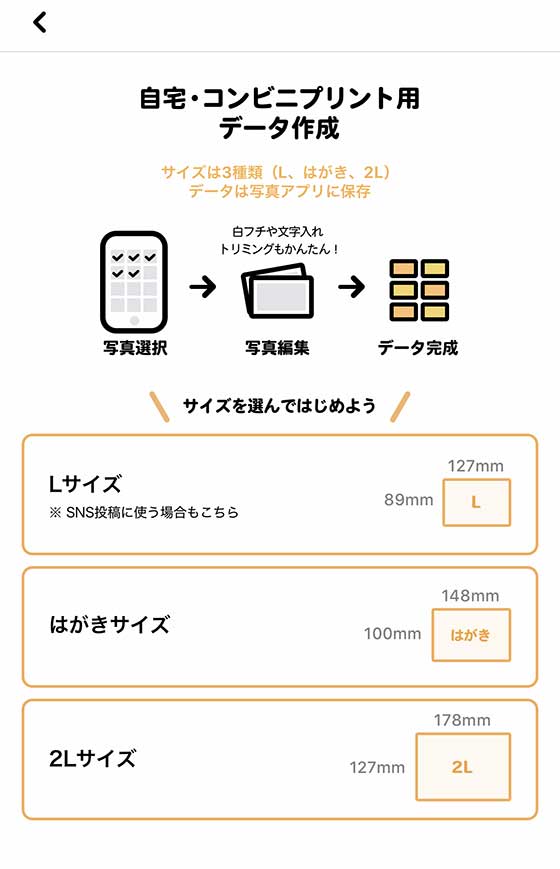
プリントする写真を選びます。
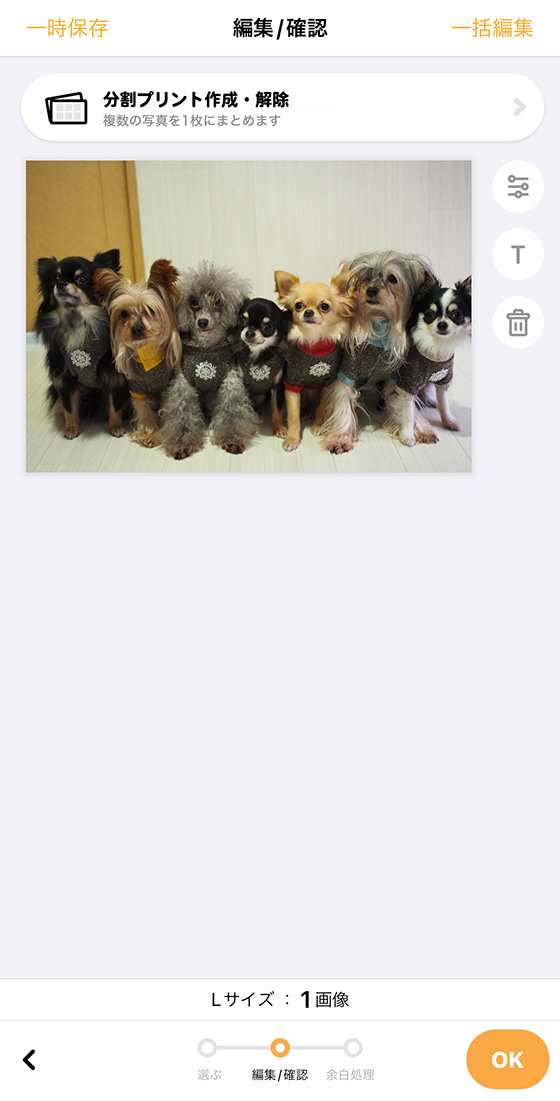
写真をタップすると構図や紙の向きを変えたり、テキストを追加したり、日付印字のあり・なしを設定できます。
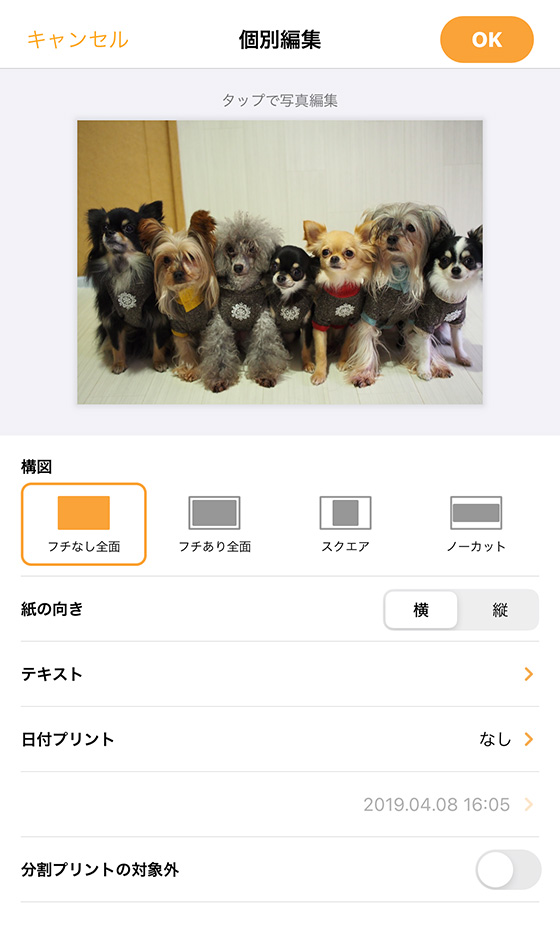
個別編集画面の写真をタップすると印刷範囲を確認できます。
必要に応じて位置を調整し、明るさを変更します。

プリントする写真の編集、確認を終えたら次に塗り足しを選択します。
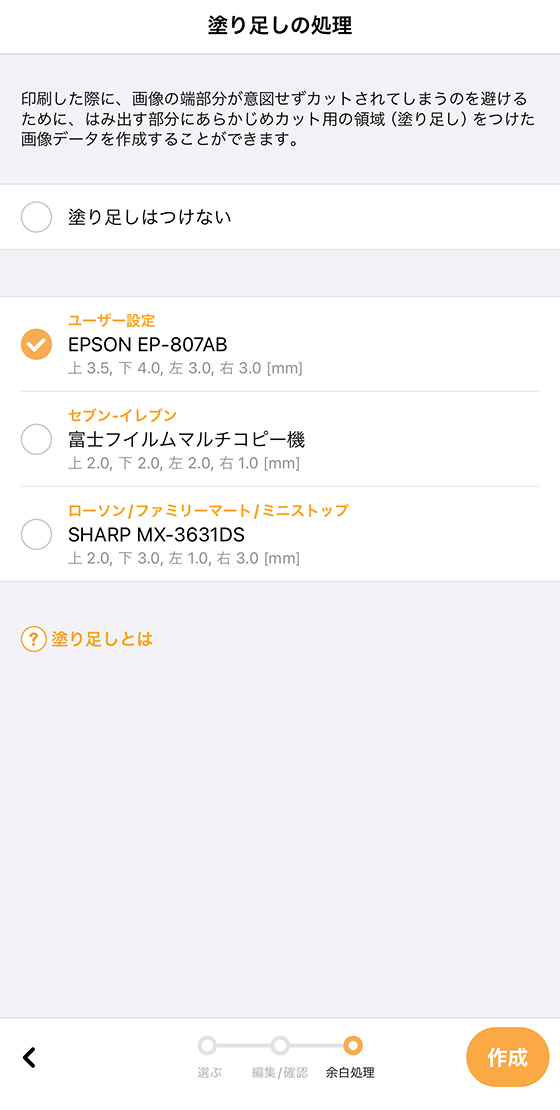
[作成]ボタンをタップすると、指定の塗り足しをつけた写真を標準写真アプリに出力します。
塗り足しをつけた画像データは周囲が引き伸ばされたようになっているので、塗り足し部分が多少プリントされても目立ちません。

この写真を家庭用プリンターでプリントします。
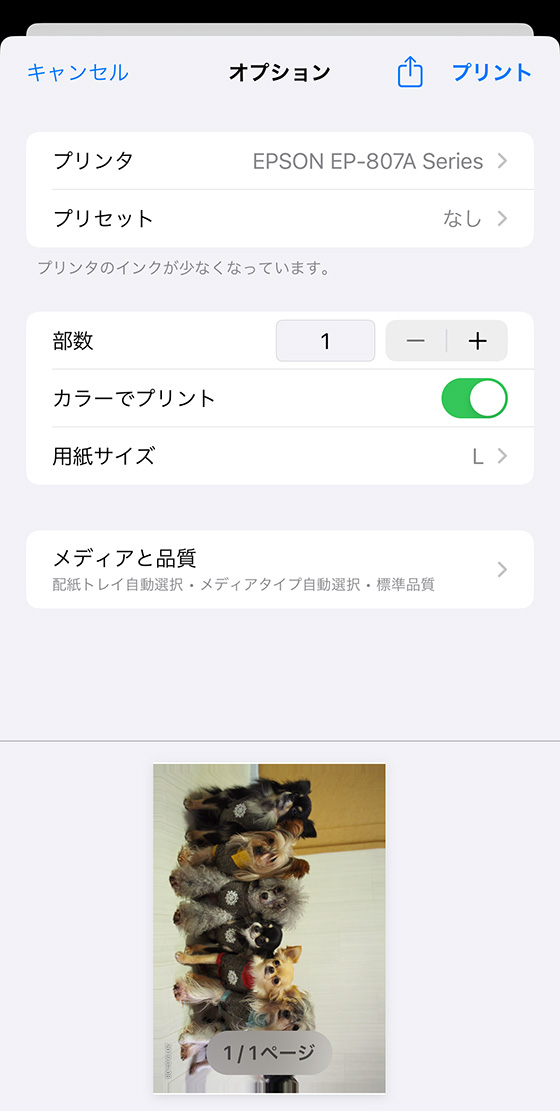

写真の端まで きれいに印刷することができました。

塗り足しをつけずにプリントした写真(上)と、塗り足しをつけてプリントした写真(下)を見比べるとその違いがわかります。


